1. 자바 시작하기 (자바란?/JVM/JDK설치/이클립스 설치)
1. 자바란?
썬 마이크로시스템즈에서 개발한 객체 지향적 프로그래밍 언어로
-이식성이 높음
-객체 지향 언어
-함수적 스타일 코딩을 지원
-메모리 자동 관리
-다양한 애플리케이션 개발 가능
-멀티 스레드 구현의 편리함
-동적 로딩 지원
-막강한 오픈소스 라이브러리 풍부
이러한 특징들을 가지고 현재 전세계적으로 다양한 분야에서 사용되고 있다고 한다.
2. 자바 가상 기계(JVM)
JVM은 Java Virtual Machine의 약자로 실 운영체제를 대신해서 자바 프로그램을 실행하는 가상의 운영체제 역할을 한다.
운영체제별로 프로그램을 실행하고 관리하는 방법이 다르기 때문에 운영체제별로 자바 프로그램을 별도로 두는 것보단 운영체제와 자바 프로그램을 중계하는 JVM을 두어 자바 프로그램이 여러 운영체제에서 동일한 실행 결과가 나오도록 설계했다고 한다.
JVM이라는 가상의 운영체제를 두어 모든 운영체제에서 자바 프로그램이 동일한 실행을 하닌까 이식성이 높다는 것!!
자바 프로그램은 JVM에서 해석되고 이는 다시 해당 운영체제에 맞게 기계어로 번역되어 하드웨어에 전달되는 것!!
대신 JVM은 운영체제에 종속적이기 때문에 각 운영체제에 맞게 JVM이 설치되어야 한다.
3. 자바 개발 도구 JDK 설치
자바 프로그램을 개발하기 위해서는 Java SE의 구현체인 JDK(Java Development Kit)를 설치해야 한다.
JDK는 프로그램 개발에 필요한 JVM, 라이브러리 API, 컴파일러 등의 개발 도구가 포함되어 있다.
(1) JDK설치하기
www.oracle.com/java/technologies/javase-jdk15-downloads.html

사이트에 들어가서 JDK Download를 클릭!
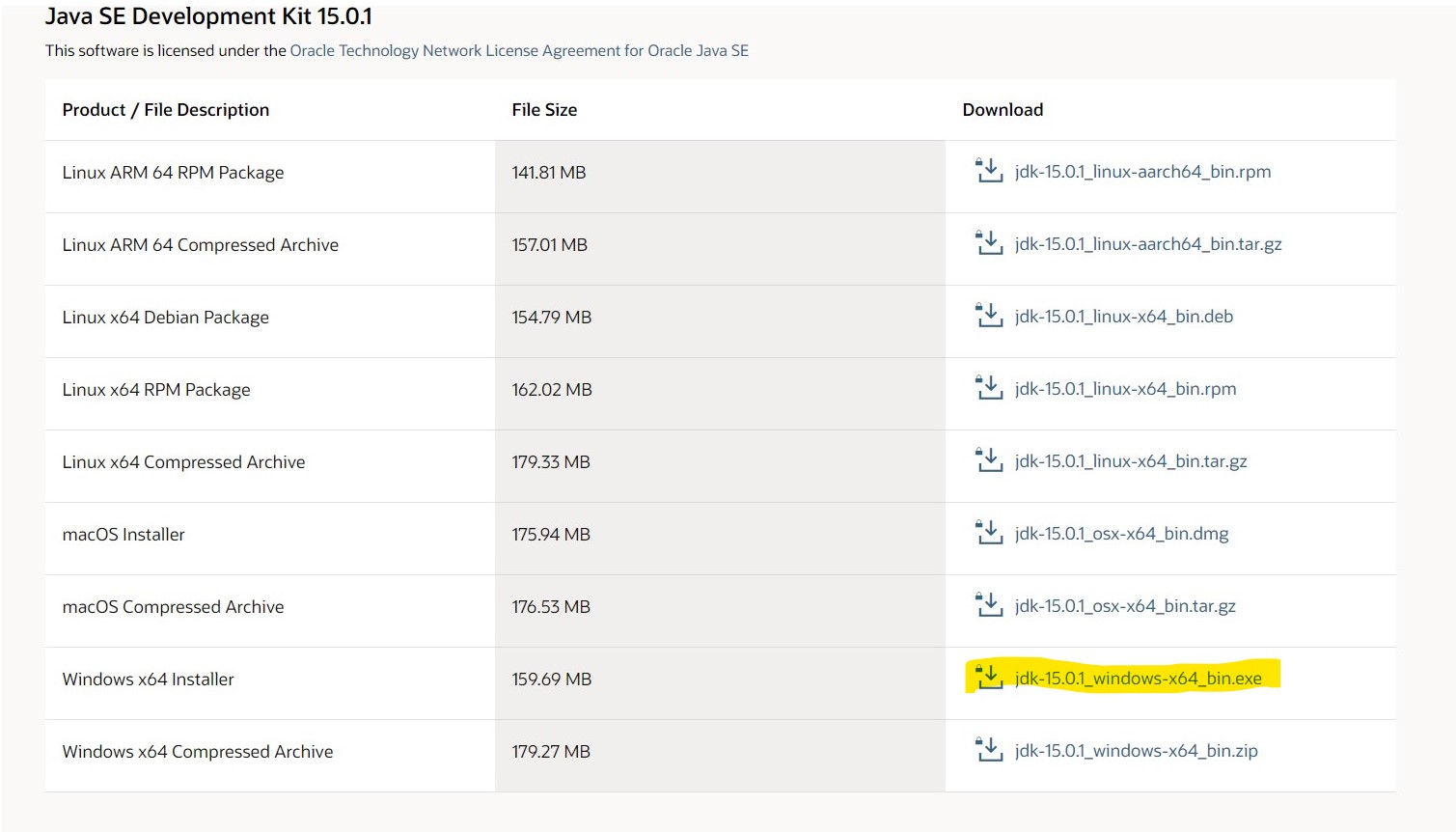
내 OS는 Windows x64이니 맞는 설치파일을 클릭!
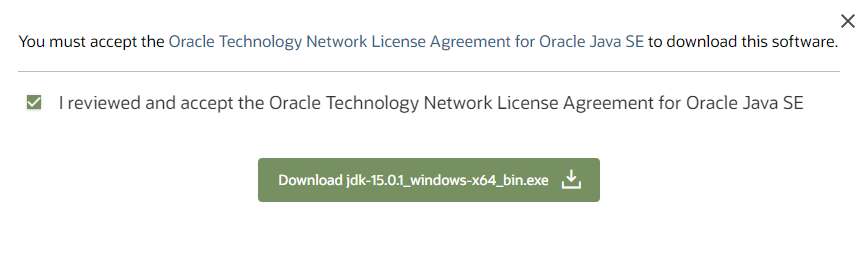
체크박스 체크한 뒤 다운!

Next!

설치경로를 잘 기억해두기!

Close 누르면 설치완료!
(2) 환경변수 설정하기
JDK설치를 완료했다면 프로그램 개발할때 편리함을 위해 환경변수를 설정한다.
제어판 -> 시스템 및 보안 -> 시스템 -> 고급 시스템 설정 순서로 [시스템 속성]을 실행시켜준다.
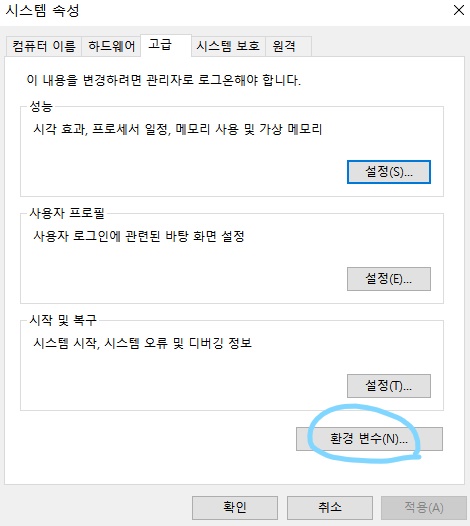
[시스템 속성]에서 [고급] 탭을 선택하고, [환경 변수] 버튼 클릭!

[새로 만들기]버튼 클릭!

변수 이름에 JAVA_HOME 입력, 변수 값엔 JDK가 설치된 경로 입력!
다음은 Path 환경 변수에 JDK의 bin 디렉토리를 등록하기!!

시스템 변수에서 Path를 찾아 [편집]버튼 클릭!

텍스트 편집 클릭!

변수 값 제일 앞에 %JAVA_HOME%\bin; 을 추가!

Path 의 변수 값이 변경되었음을 확인할 수 있다.
(3) 설치 확인하기
(1), (2)를 완료했다면 설치가 잘 되었는지 확인해준다.
실행창(Window 키 +R)을 이용해 cmd창을 띄운다.

javac -version 을 입력 후 enter 키를 눌렀을 때 이렇게 표시되면 잘 설치된 것!!
4. 이클립스 설치
자바는 메모장을 이용해 소스파일을 작성하고 cmd창에서 컴파일, 실행이 가능하지만 이는 넘넘 불편하다.
메모장 대신 자바 프로그램을 개발하기 위한 통합 개발 환경을 제공하는 이클립스를 다운받아 편하게 프로그램을 작성할 수 있다!!

사이트에 들어가서 Download 클릭!

Download 버튼 클릭!

Download 버튼 클릭!

installer 다운이 완료되어 실행되면 2번째에 있는 Eclipse IDE for Enterprise Java Developers를 선택!

INSTALL버튼 클릭!

설치 완료!!
LAUNCH버튼을 누르면

workspace lanucher 를 만나게 된다. workspace를 지정해주고 Launch버튼 클릭!

이제 정말 완료!!!!
C처음 시작할땐 visual studio만 깔면 됐던것 같은데 java는 쫌 더 복잡한 느낌이다..!
자바는 C랑 다르게 객체지향언어라 새롭게 배울 부분이 기대된다!!
담주부턴 스터디 계획에 맞춰서 열심히 공부해야겠당~!